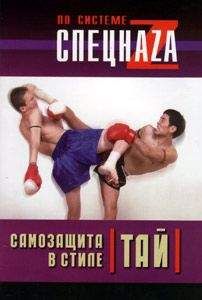Александр Климов - Реестр Windows
HKLMSOFTWAREMicrosoftWindowsCurrentVersionUninstall
который содержит подразделы, отвечающие за каждый отдельный продукт. Просто удалите ненужные подразделы
Информация о продукте
Можно настроить внешний вид записи в разделе Установленные программы и диалогового окна Поддержка, которое появляется при щелчке на ссылке Чтобы получить сведения о поддержке, щелкните здесь.
Для включения нужного режима используйте строковые значения в разделе
HKLMSOFTWAREMicrosoftWindowsCurrentVersionUninstall<имя программы>
·DisplayIcon· - иконка, соответствующая приложению в диалоге "Установка и удаление программ"
·DisplayName· - Описание приложения
·ModifyPath· - Путь инсталлятора (утилиты) для изменения установочных параметров программы. Еcли этот ключ установлен, то Кнопка "Заменить/Удалить" распадается на две - "Заменить" (Выполняется ModifyPath) и "Удалить" (выполняется UninstallString)
·UninstallString· - путь деинсталлятора
Ключи для диалогового окна Поддержка
Если вы создадите параметр Publisher, то в описании удаляемой программы появляется ссылка Чтобы получить сведения о поддержке, щелкните здесь, которая открывает диалоговое окно Поддержка. Для настройки внешнего вида этого окна используйте следующие строковые значения
·Publisher· - Издатель продукта
·Readme· - Путь к файлу
·Readme· для данного продукта
·Comments· - Коментарии к продукту
·Contact· - Контактное лицо (e-mail и т.п.)
·DisplayVersion· - Номер версии
·ProductID· - Код продукта
·RegCompany· - Зарегистрированная компания
·RegOwner· - Зарегистрированный владелец
·URLInfoAbout· - Домашняя страничка производителя (параметр Publisher становится ссылкой)
·URLUpdateInfo· - URL обновления продукта
·HelpLink· - URL сведений о поддержке
Свойства обозревателя
Вкладки окна Свойства обозревателя
При выборе пункта меню Свойства обозревателя (Сервис-Свойства обозревателя или Пуск-Настройка-Панель управления-Свойства обозревателя) появляется диалоговое окно, содержащее несколько вкладок. Следующие параметры позволяют настраивать эти вкладки. Все приведенные параметры (если особо не оговорено) являются типа DWORD и находятся в разделе
HKCUSoftwarePoliciesMicrosoftInternet ExplorerControl Panel
Общие
Для скрытия вкладки Общие, присвойте параметру ·GeneralTab· значение 1
Цвета
Чтобы заблокировать рамку Цвета (Общие-кнопка Цвета), присвойте параметру ·Colors· значение 1
Ссылки
Чтобы заблокировать рамку Ссылки (Общие-кнопка Цвета), присвойте параметру ·Links· значение 1
Шрифты
Чтобы заблокировать доступ к изменению параметров кнопки Шрифты, присвойте параметру ·Fonts· значение 1
Языки
Чтобы заблокировать доступ к изменению параметров кнопки Языки, присвойте параметру ·Languages· значение 1
Оформлелние
Чтобы заблокировать доступ к изменению параметров кнопки Оформление, присвойте параметру ·Accessibility· значение 1
Домашняя страница
Для блокировки кнопок С текущей, С исходной, С пустой в рамке Домашняя страница присвойте параметру ·HomePage· значение 1
Временнные файлы интернета
На вкладке Общие можно отключить все кнопки, относящиеся к рамке Временнные файлы интернета (Удалить Cookie"..., Удалить файлы..., Параметры...). Для этого присвойте параметру ·Settings· значение 1
Блокировка кнопки Переместить
Чтобы блокировать кнопку Переместить (рамка Временные файлы интернета-кнопка Параметры), присвойте параметру ·Cache· значение 1
Журнал
Чтобы блокировать рамку Журнал, присвойте параметру ·History· значение 1
Безопасность
Для скрытия вкладки Безопасность, присвойте параметру ·SecurityTab· значение 1
Запрет на добавление сайтов
Чтобы запретить добавлять сайты для Безопасности, присвойте параметру ·SecAddSites· значение 1
Уровень безопасности для этой зоны
Чтобы заблокировать кнопки в фрейме Уровень безопасности для этой зоны, присвойте параметру ·SecChangeSettings· значение 1
Конфиденциальность
Для скрытия вкладки Конфиденциальность, присвойте параметру ·PrivacyTab· значение 1
Параметры
Чтобы заблокировать доступ к изменению настроек в рамке Параметры, присвойте параметру ·Privacy Settings· значение 1
Содержание
Для скрытия вкладки Содержание, присвойте параметру ·ContentTab· значение 1
Ограничение доступа
Чтобы заблокировать доступ к кнопкам Ограничения доступа, присвойте параметру ·Ratings· значение 1
Сертификаты и Издатели
Чтобы блокировать кнопки Сертификаты и Издатели на вкладке Содержание, присвойте параметру ·Certificates· значение 1
Сертификаты
Чтобы заблокировать только одну кнопку Сертификаты, то присвойте параметру ·CertifSite· или ·CertifPers· значение 1
Издатели
Чтобы заблокировать только одну кнопку Издатели, то присвойте параметру ·CertifPub· значение 1
Запрет сохранения паролей для "Автозаполнения"
Если вы выберите на вкладке Содержание кнопку Автозаполнение, то увидите окно Настройка автозаполнения. Можно отключить возможность автозаполнения для пунктов Имен пользователей и паролей в формах и Запрос на сохранение пароля, блокируя автоматическое заполнение имен пользователей и паролей в формах web-страниц и предотвращая появление диалоговых окон с запросом о сохранении нового введенного пароля. Если эта настройка будет задействована, то названные выше пункты становятся затемненными, показывая тем самым, что заблокированы не только эти функции, но и сама возможность их включения. Для этого присваиваем строковому параметру ·FormSuggest Passwords· значение "no". Установка новой политики для "запрета сохранения паролей для автозаполнения" не приводит к очистке уже занесенной информации в журнале, хранящем имена и соответствующие им пароли.
Запрос на сохранение пароля
Можно отключить только один пункт Запрос на сохранение пароля (смотри выше). Для этого в разделе:
HKCUSoftwareMicrosoftInternet ExplorerMain
изменяем строковый параметр ·FormSuggest Passwords· на "no"
Профиль
Для блокировки кнопки Профиль, , присвойте параметру ·Profiles· значение 1
Подключения
Для скрытия вкладки Подключения, присвойте параметру ·ConnectionsTab· значение 1
Чтобы заблокировть доступ к изменению параметров Подключения, кроме кнопки Установить, присвойте параметру ·Connection Settings· значение 1
Кнопка Установить
Для блокировки кнопки Установить, которая запускает мастер подключения к Интернету присвойте параметру ·Connwiz Admin Lock· значение 1
Автоматическая настройка
Для блокировки автоматической настройки (Свойства обозревателя-Подключения-Настройка локальной сети (LAN)) , присвойте параметру ·AutoConfig· значение 1
Прокси-сервер
Для блокировки прокси-сервера (Свойства обозревателя-Подключения-Настройка локальной сети (LAN)) , присвойте параметру ·Proxy· значение 1
Программы
Для скрытия вкладки Программы, присвойте параметру ·ProgramsTab· значение 1
Электронная почта, Группы новостей и Связь по Интернету
Чтобы отключить Электронная почта, Группы новостей и Связь по Интернету на вкладке Программы, присвойте параметру ·Messaging· значение 1
Календарь и адресная книга
Чтобы отключить Календарь и Адресная книга на вкладке Программы, присвойте параметру ·CalendarContact· значение 1
Используемые программы для служб интернета
Вы можете добавить свои программы в список приложений, автоматически используемых Windows для различных служб Интернета. Вы видите на данной вкладке шесть различных служб: Редактор HTML, Электронная почта, Группы новостей, Связь по Интернету, Календарь, Адресная книга. Для добавления своих программ в эти службы откройте раздел